content connectorをインストールする
このページでは、memoQcontent connectorをサーバーコンピュータにインストールする方法について説明します。
-
リモートデスクトップからサーバーコンピュータにログインします。
-
Webブラウザで、memoQのダウンロードページを開きます。最新のリリースセクションで、content connectorタブをクリックします。
-
content connector 6.0のセットアッププログラムをダウンロードします。
-
ダウンロードが完了したら:サーバーコンピュータのダウンロードフォルダで、memoQ-content-connector-(version-number).exeというファイルをダブルクリックします。
-
プログラムの実行を確認するメッセージが表示される場合があります。はいまたは実行をクリックします。
-
Set up memoQ content connectorウィンドウが開きます:
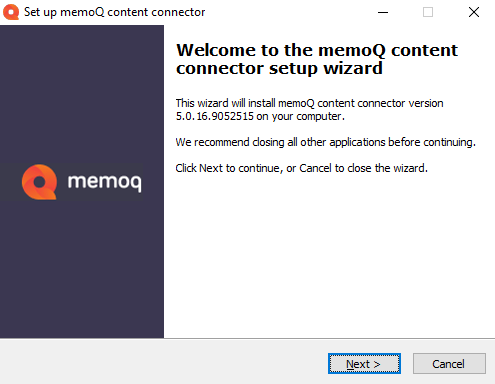
-
次へをクリックします。
-
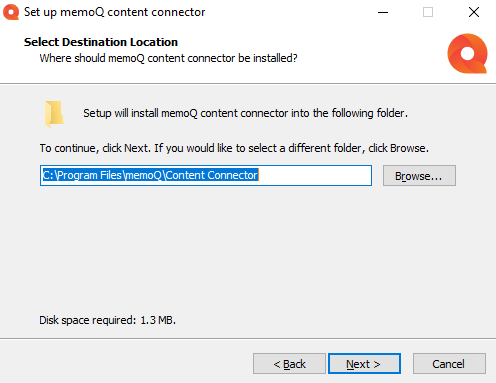
Select Destination Locationステップで、必要に応じてデフォルトのインストールパスを変更し、次へをクリックします。
-
以前のバージョンのcontent connector serverまたはcontent connector clientがコンピュータにインストールされている場合は、削除するように促す警告が表示されます。OKをクリックして、メッセージを閉じます。
-
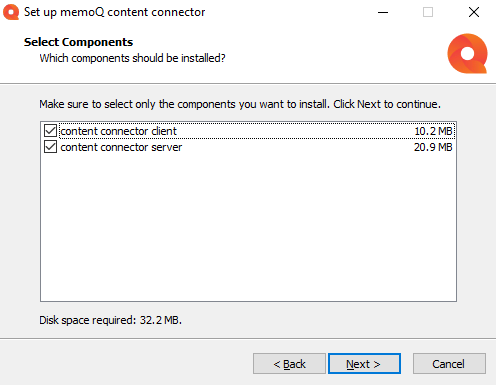
Select Componentsステップで、インストールするコンポーネントを選択します。
-
次へをクリックします。セットアッププログラムによって、選択したコンポーネントがインストールされます。
-
インストールが完了したら、完了ボタンをクリックしてセットアップウィザードを閉じます。
カスタムcontent connectorモジュールのインストール:memoQビジネスサービスチームが独自の特別なニーズに合わせてcontent connectorを作成した場合は、そのコネクター用のインストーラースクリプトが作成されます。コネクターインストールするには:このスクリプトをmemoQ TMSコンピュータで実行します。このコネクターは、C:\Program Files\memoQ\content connectorの下の別のフォルダにインストールされます。
個別のアップグレードや修復アクションは不要:content connectorを修復するには、同じバージョンを再度インストールするだけです。content connectorをアップグレードするには、新しいバージョンをインストールします。
コンピュータからcontent connectorを削除するには:Windowsのコントロールパネルを開き、Programs and Featuresをクリックします。memoQ content connectorを選択し、リストの上のUninstallをクリックします。
memoQcontent connectorをインストールしたら、それをアクティベートする必要があります。